
Kazalo:
- Avtor John Day [email protected].
- Public 2024-01-30 12:07.
- Nazadnje spremenjeno 2025-01-23 15:09.

V tem projektu se želimo naučiti uporabljati AWS in MQTT v naših nastavitvah. V svetu tehnologije, kako super bo lahko nadzoroval svojo sobo samo s prenosnikom! Predstavljajte si, da hitite s časom, da dokončate svoje projekte, hoja, da vklopite stikalo za vašo luč, pa je le preveč časa!
Ta portal bo:
- Omogoča nalaganje/pridobivanje slik (S3 Bucket)
- Preverite vrednosti svetlobe (DynamoDB)
- Vklopite/izklopite LED
- Preverite temperaturo in vlažnost (phpmyadmin)
Od študentov do starejših je preprost vmesnik, ki je enostaven za uporabo in razumevanje!
Korak: Kontrolni seznam strojne opreme


Poglejmo strojne komponente, potrebne za to vadnico.
- Različni skakalni kabli
- Senzor temperature in vlažnosti DHT11 x1
- 10k ohmski upor x2
- MCP3008 x1
- Svetlobno odvisen upor (LDR) x1
- LED luč x1
- 330 ohmski upor x1
- Picamera x1
2. korak: Dostop do AWS

- Prijavite se na
- Kopirajte ID ključa za dostop in tajni ključ za dostop za namene poznejše konfiguracije.
- Kliknite "Odpri konzolo"
Registrirajte svoj Raspberry Pi kot "stvar"
- Poiščite AWS IoT
- Pod levo navigacijsko vrstico kliknite "Upravljanje" in izberite "Stvari"
- Napišite ime za svojo stvar in ustvarite potrdilo.
- Shranite 4 datoteke, ustvarjene ob ustvarjanju certifikata.
- Ustvarite pravilnik in ga priložite svoji stvari.
DynamoDB
- Poiščite DynamoDB
- Ustvarite tabelo za Light
S3 vedro
- Poiščite S3
- Ustvarite vedro za nalaganje slik
3. korak: Namestitev za Raspberry Pi

Preden začnete izvajati kode, jih namestite v svoj Raspberry Pi.
Odprite terminalsko okno
- AWSIoTPythonSDK: namestitev sudo pip AWSIoTPythonSDK
- awscli: sudo pip namestite awscli
- Boto: sudo pip namestite boto
- Boto3: sudo pip namestite boto3
- Steklenička: sudo pip namestite bučko
- mqtt: sudo pip namestite mqtt
- paho: sudo pip namestite paho
Zaženite v oknu terminala:
aws konfigurirati
in vnesite ključ za dostop in ključ za tajni dostop vaše konzole.
4. korak: Nadzorne kode pametne sobe
- InsertIntoDB.py: To bo v zbirko podatkov vstavilo temperaturo in vlažnost
- aws_pubsub.py: Ta se bo naročil na teme, kot so senzorji/svetloba in kamera, da bi dobili svetlobno vrednost in slike.
- server.py: To bo omogočilo vklop in izklop LED. Temperatura in vlažnost bodo prav tako pridobljeni in prikazani na strani html. Svetlobna vrednost, shranjena v dynamoDB, bo pridobljena.
5. korak: Učne izkušnje

Ker smo bili popolnoma novi v Pythonu, smo se med učenjem tega modula IoT soočili s številnimi težavami in težavami. Vendar smo se pod vodstvom učiteljev in prijateljev uspeli spopasti in se učiti. S tem projektom smo spoznali pomen naprav IoT v sedanjem svetu, poleg tega pa smo morali bolje poznati tudi uporabo AWS.
Priporočena:
Nadzor dnevne sobe z Alexa in Raspberry Pi: 12 korakov

Upravljajte dnevno sobo z Alexa in Raspberry Pi: upravljajte televizijo, luči in ventilator v dnevni sobi z Alexa (Amazon Echo ali Dot) in Raspberry Pi GPIO
Pobeg iz sobe Arduino: 6 korakov (s slikami)

Escape Room Arduino: Ta projekt govori o ustvarjanju prototipa sobe za pobeg z uporabo arduino por elektronskih komponent, osnovnega znanja o kodiranju. Ta soba za pobeg bo pokrivala 5 faz: (Za vsakogar je lahko drugače) 1. Senzor tlaka - LED Ko začnete
Števec zasedenosti sobe: 5 korakov (s slikami)

Števec zasedenosti sobe: Jaz sem Paolo Reyes, Mehičan, ki rad ustvarja in ustvarja stvari. Zato sem naredil ta števec zasedenosti prostora. Zaradi okoliščin COVID-19 sem se odločil razviti ta projekt za omejitev širjenja virusa z nadzorom števila ljudi, ki jih lahko
Splošne sobe v vrvici s sladkorno kocko: 11 korakov
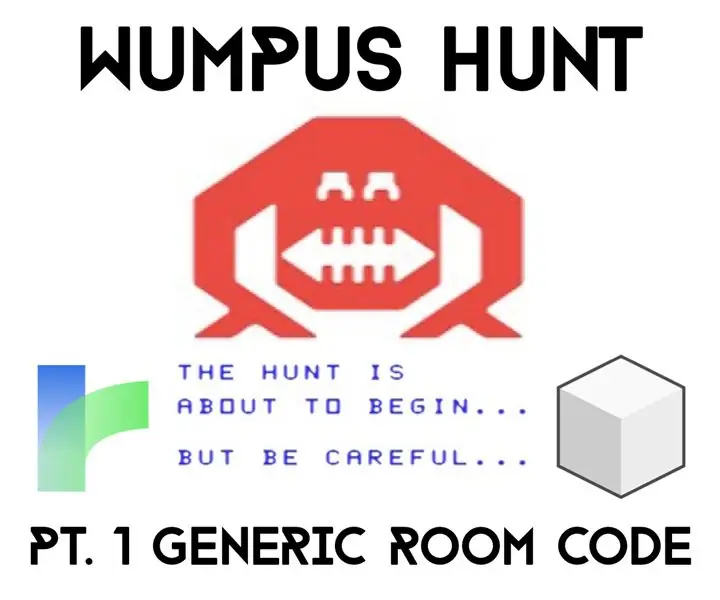
Splošne sobe v Twine With Sugarcube: Pozdravljeni, pozdravljeni in dobrodošli v mojem vodiču o gradnji Wumpus Hunt v Twine with Sugarcube! Twine je zelo preprosto orodje, namenjeno ustvarjanju besedilnih pustolovskih iger! Moja najljubša sestrična se je za svoj višji projekt odločila igrati z Twineom,
Osnovna avtomatizacija sobe: 7 korakov

Osnovna avtomatizacija sob: Za moj šolski projekt sem naredil mini sistem za avtomatizacijo doma. To bi lahko uporabili za ljudi, ki ves čas delajo v pisarni in pozabijo regulirati razsvetljavo, odpreti okno ali ohladiti sobo, ko je vroče. Večkrat sem bil ta tip
